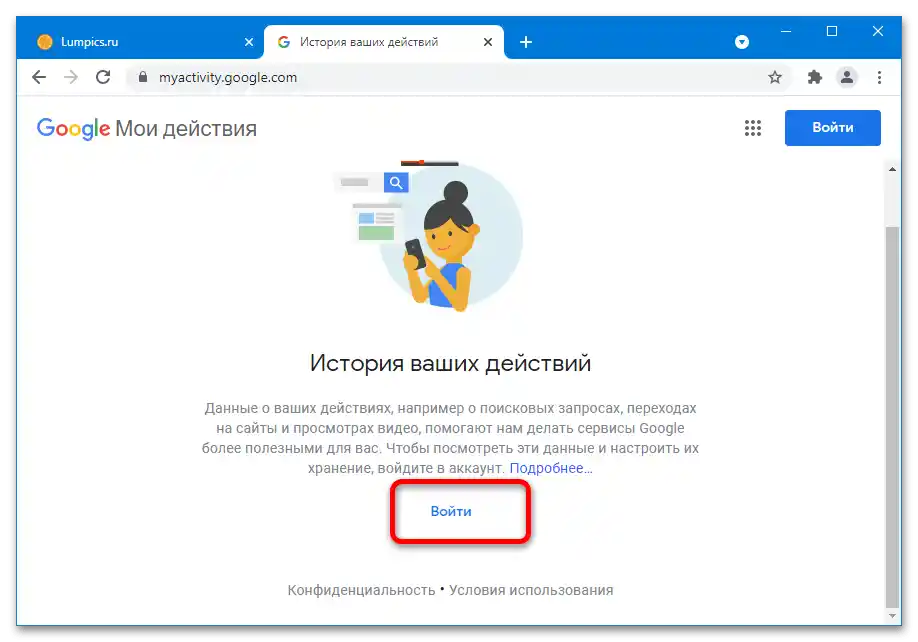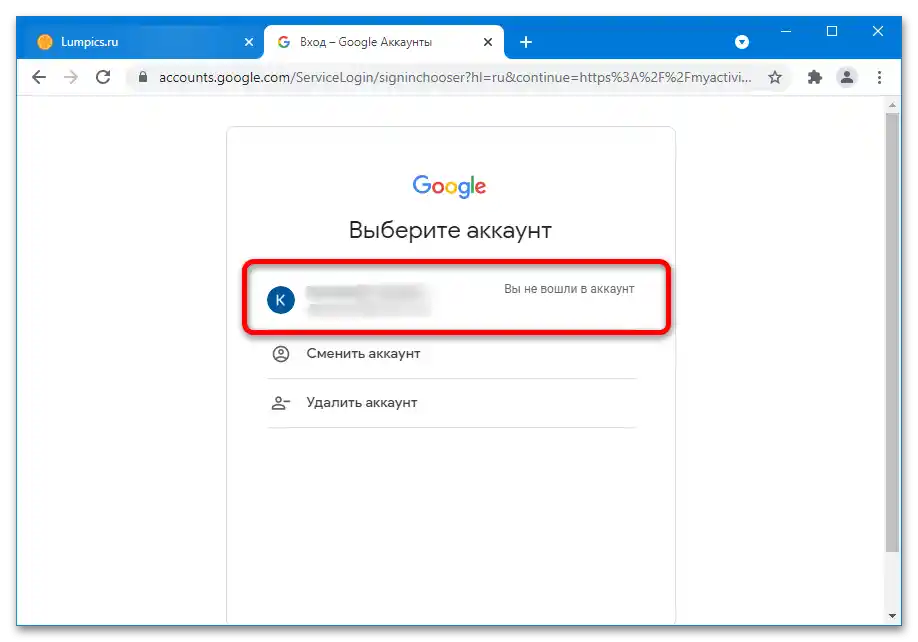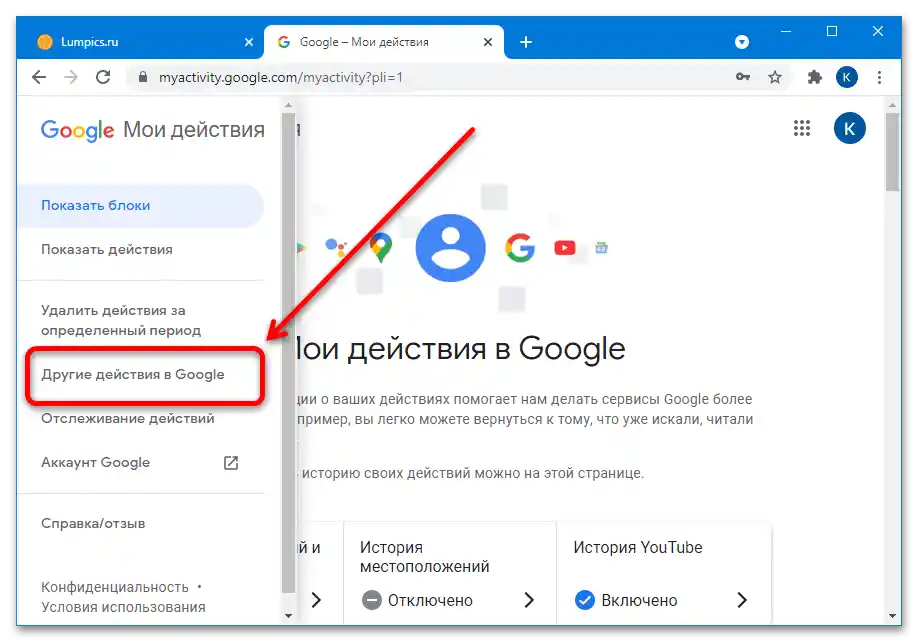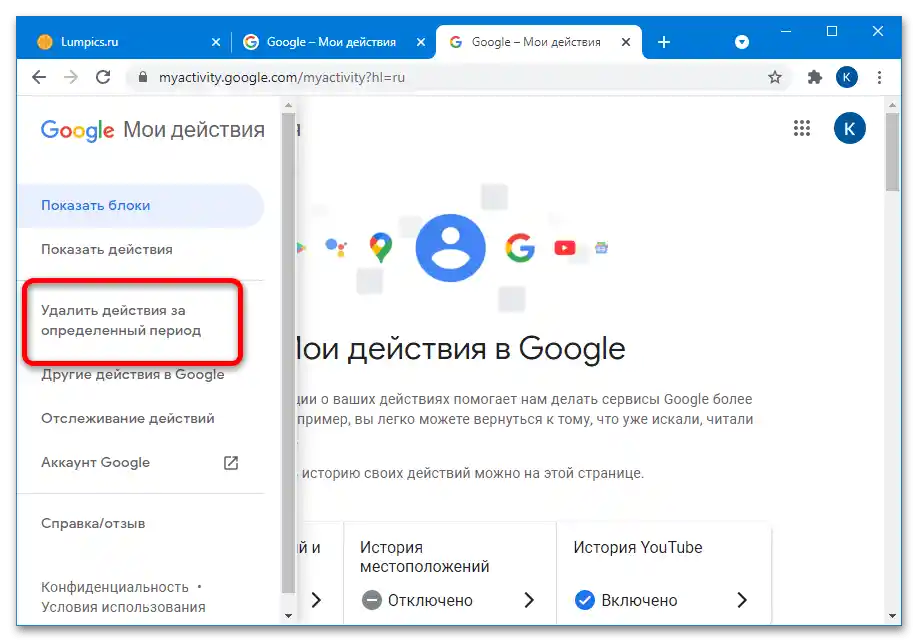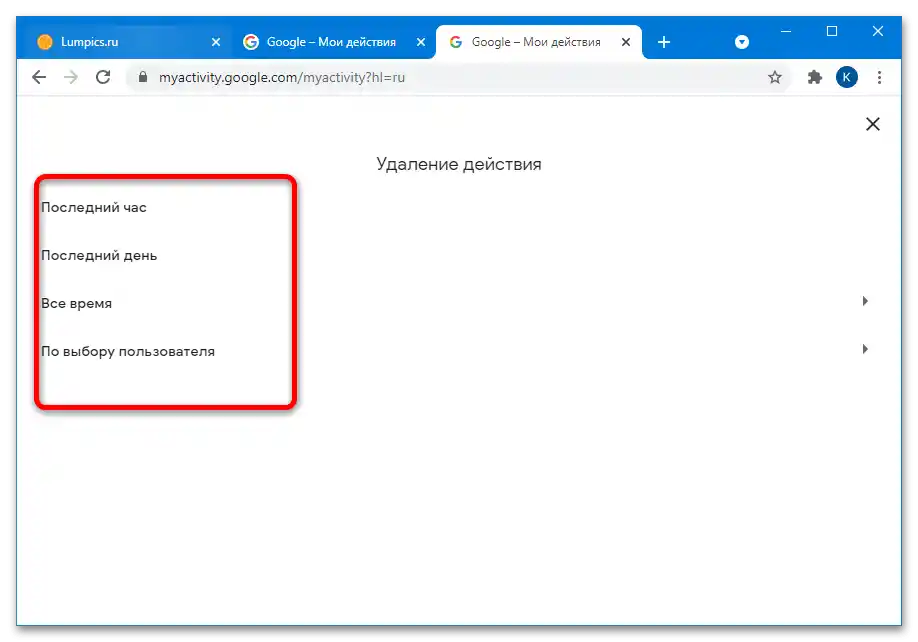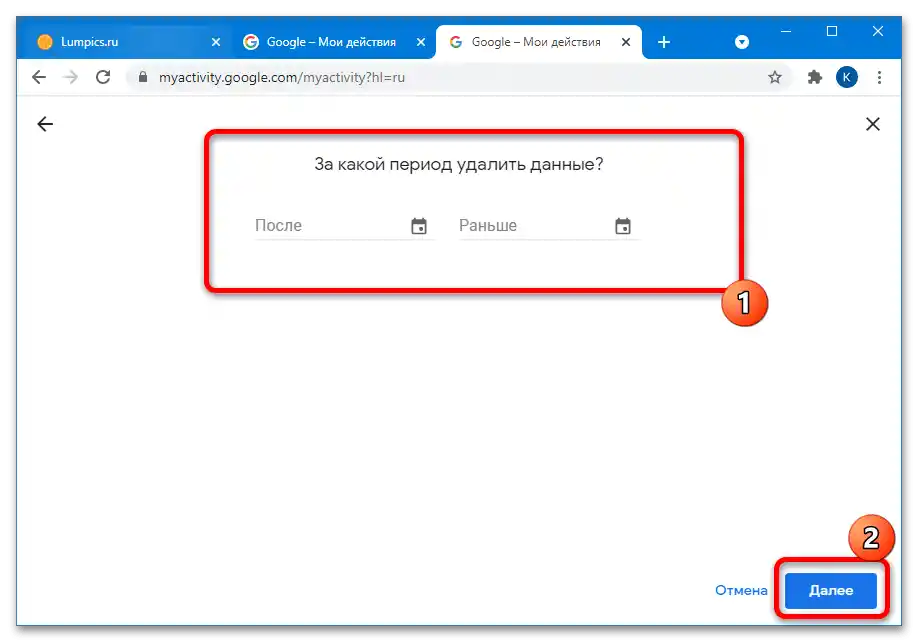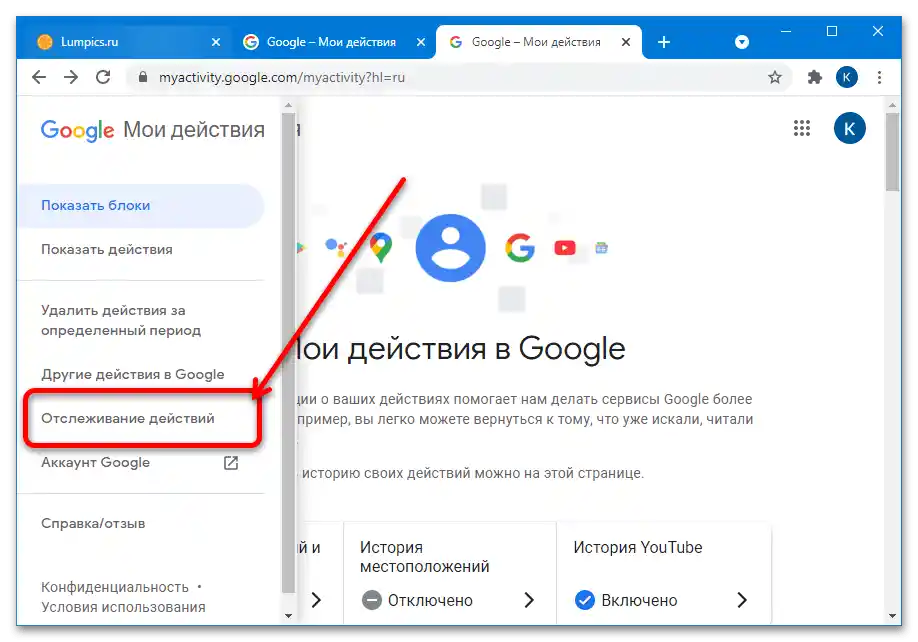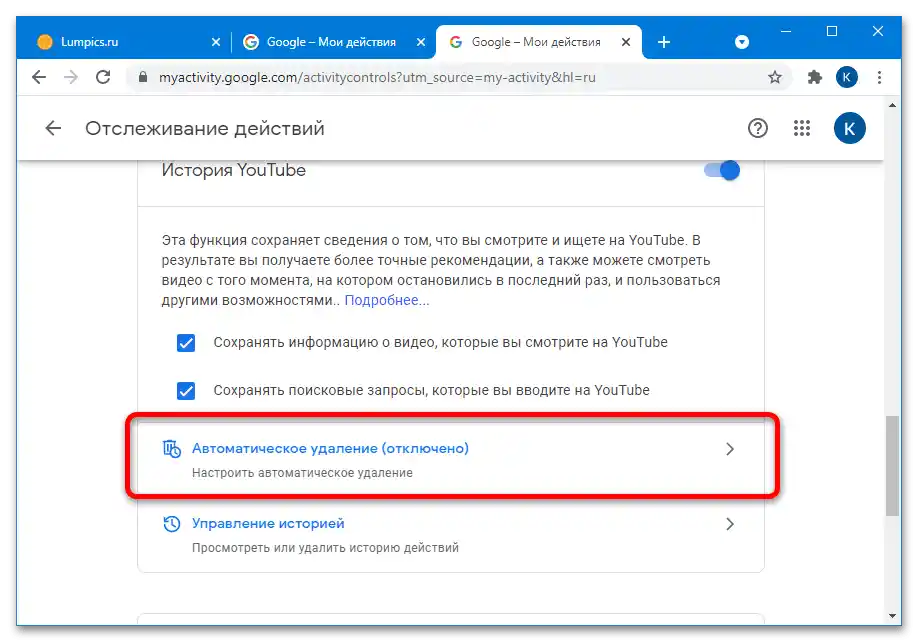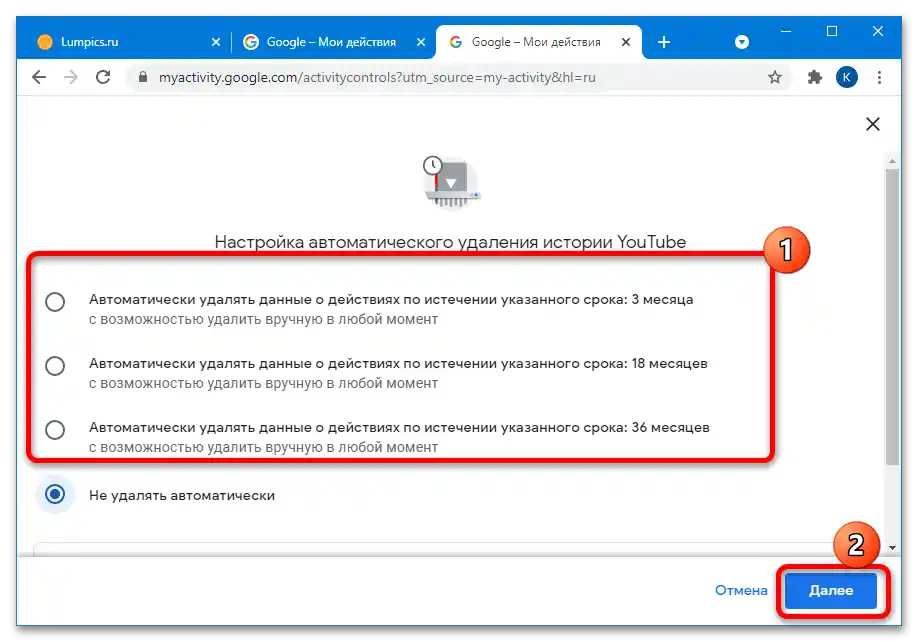Pregled svih svojih komentara
Nedavno je tvrtka Google promijenila metodu praćenja radnji koje korisnici poduzimaju na YouTubeu – sada ostavljene poruke bilježe posebni traker koji se zove "Moje radnje". Pristup i upravljanje njime ostvareni su putem web-servisa, kojem se može pristupiti s računala ili mobilnog uređaja.
- Idite na gornju ponuđenu vezu i prijavite se, ako je potrebno, klikom na "Prijaviti se".
![kako pogledati sve svoje komentare na youtube-1]()
Zatim navedite ciljani račun.
![Kako pogledati sve svoje komentare na YouTubeu-2]()
Unesite njegove podatke za prijavu.
- U lijevom izborniku odaberite "Druge radnje Google".
![kako pogledati sve svoje komentare na youtube-4]()
Na pametnom telefonu ili u prozorskom režimu prvo pritisnite na 3 trake na vrhu.
- Pomaknite stranicu do odjeljka "Komentari na videozapisima na YouTubeu" i kliknite/tapnite na vezu "Prikaži komentare".
- Pojavit će se popis vaših komentara, sortiranih od najnovijeg do najstarijeg.
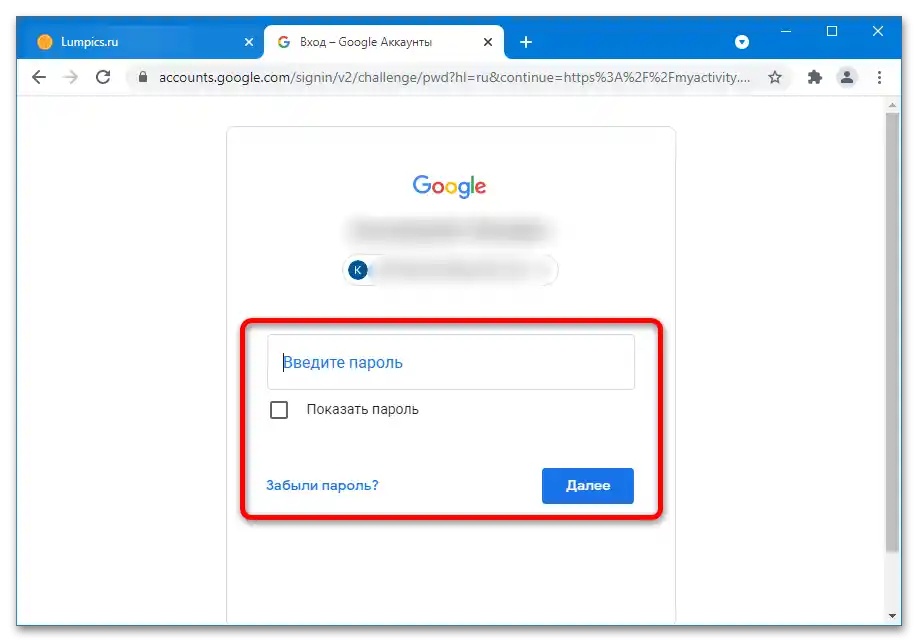
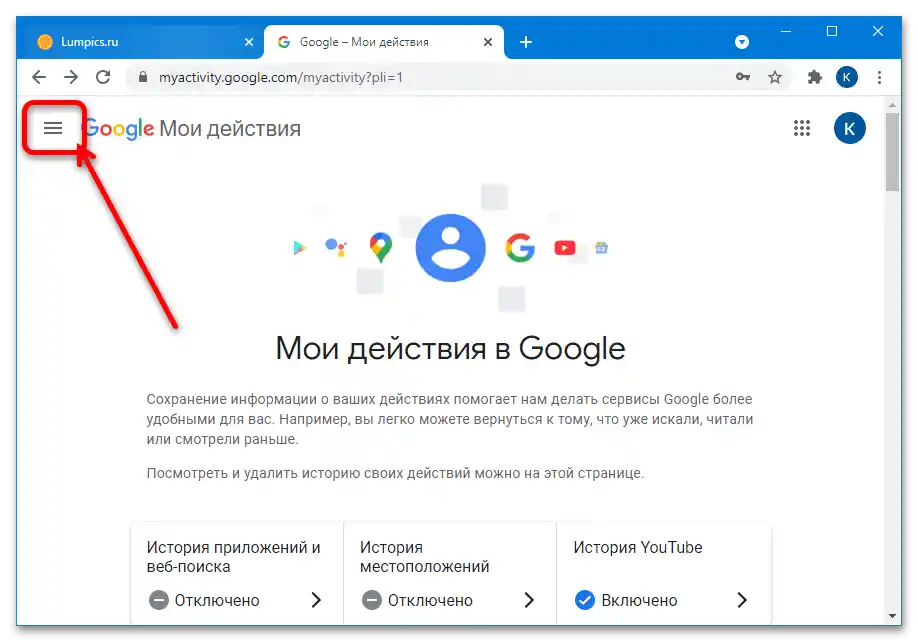
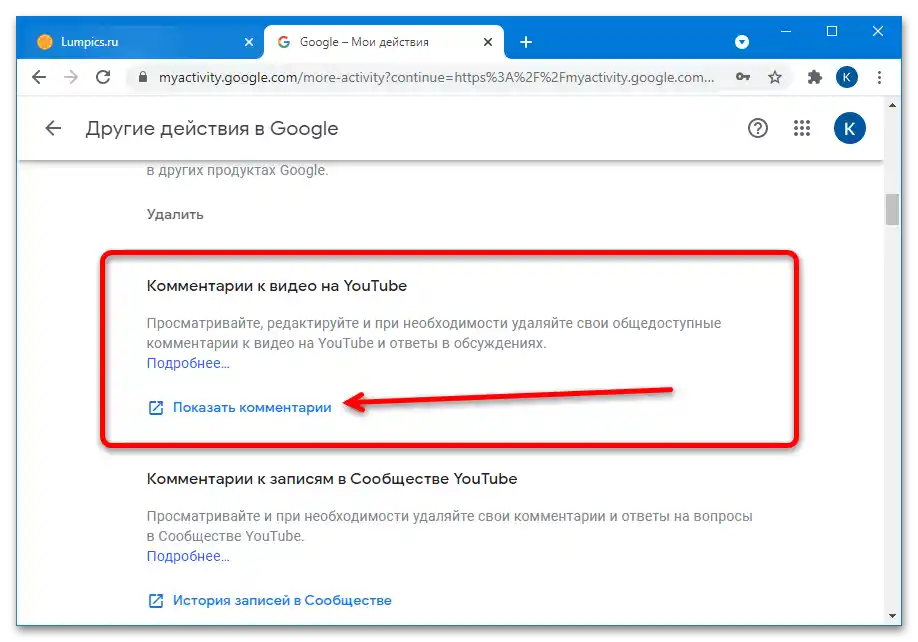
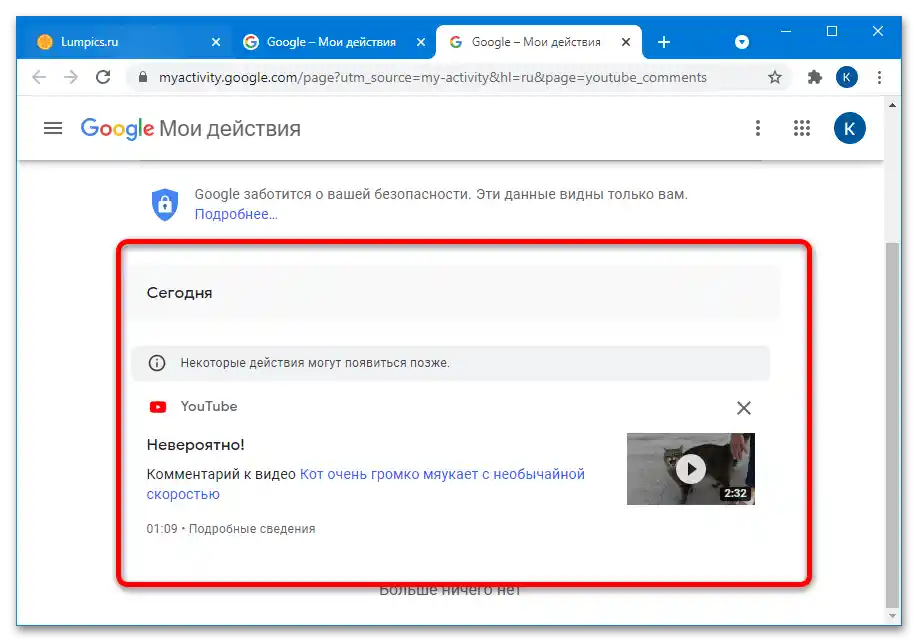
Nažalost, nije predviđena nikakva filtracija, kao ni pretraživanje po popisu podataka.
Isključivanje spremanja komentara
Ako iz nekog razloga ne želite da zabilježene radnje ostanu u popisu radnji, imate 3 opcije: ručno izbrisati nepotrebne jednu po jednu ili za određeno razdoblje, ili postaviti automatsko brisanje. Razmotrit ćemo dalje sve moguće metode.
- Za brisanje određenog komentara idite na popis prema gornjoj uputi i kliknite/tapnite na križić u njegovom okviru.
- Da biste izbrisali zapise za određeno razdoblje, idite na glavnu stranicu "Moje radnje" i odaberite stavku iz izbornika "Izbriši radnje za određeno razdoblje".
![kako pogledati sve svoje komentare na youtube-9]()
Dostupne su opcije za posljednji sat, dan, cijelo vrijeme ili prema izboru korisnika.
![Kako pogledati sve svoje komentare na YouTube-u-10]()
Prva tri ne trebaju objašnjenja, pa ćemo odmah preći na četvrto. Klikom na odgovarajući link otvorit će se dva polja za unos datuma, označena kao "Nakon" i "Prije". U prvom slučaju bit će uklonjene informacije unesene nakon navedenog datuma, u drugom – do određenog dana, oba tipa se mogu kombinirati. Unesite potrebni broj ili brojeve, a zatim pritisnite "Dalje".
![kako pogledati sve svoje komentare na youtube-11]()
U sljedećem prozoru bit će navedene sve radnje koje ste poduzeli u odabranom razdoblju: pregledani videozapisi, objave u zajednicama i ostavljeni komentari. Nema mogućnosti brisanja nekog specifičnog tipa, pa ako niste sigurni, pritisnite "Odustani". U suprotnom, iskoristite gumb "Izbriši".
- Za postavljanje automatskog brisanja podataka odaberite u glavnom izborniku usluge stavku "Praćenje aktivnosti".
![Kako pogledati sve svoje komentare na YouTubeu-13]()
Pomaknite stranicu do bloka "Povijest YouTubea" i kliknite na link "Automatsko brisanje".
![kako pogledati sve svoje komentare na youtube-14]()
Kao i u prethodnom slučaju, ovdje su dostupne nekoliko opcija: podaci će se brisati u intervalima od 3, 18 i 36 mjeseci, uz mogućnost brisanja ostavljenih informacija na druge načine. Odaberite željeno razdoblje i pritisnite "Dalje".
![kako pogledati sve svoje komentare na youtube-15]()
Obratite pažnju da će pri prvom odabiru konkretne opcije biti izbrisana cijela povijest YouTubea (uključujući pregledane videozapise i komentare) za navedeno vrijeme. Ako se slažete s tim, pritisnite "Potvrdi".
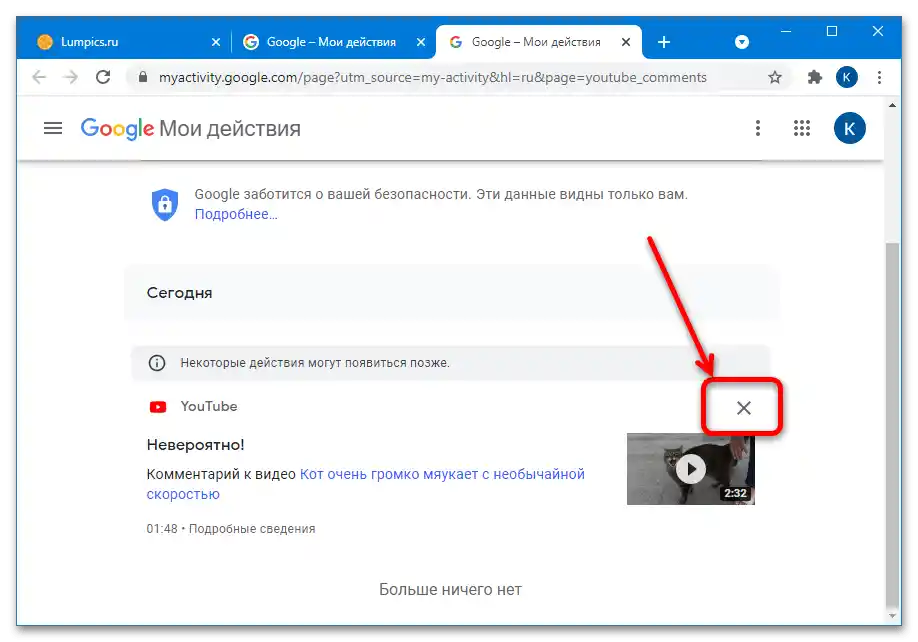
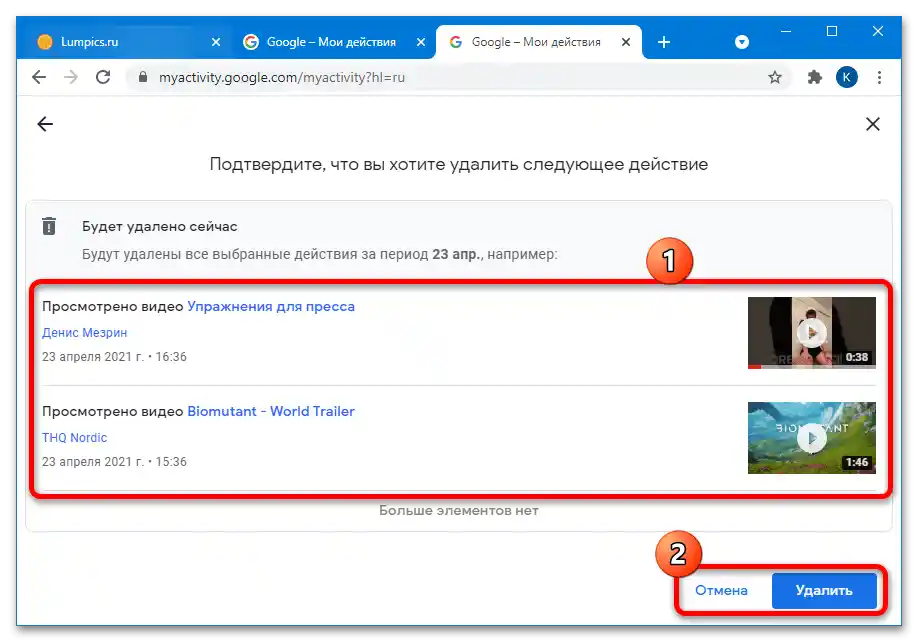
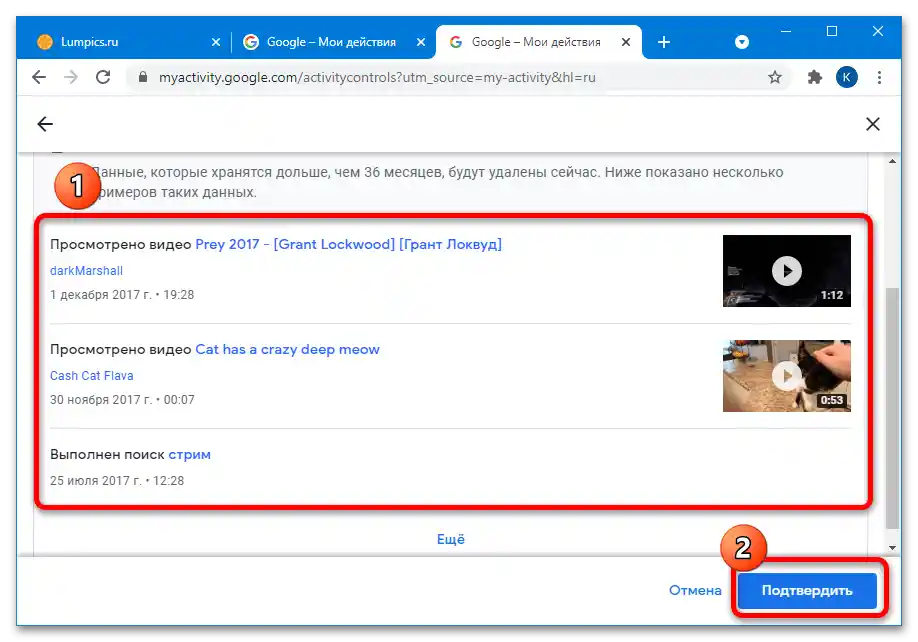
Tvrtki Google još preostaje rad na poboljšanju upravljanja vlastitim podacima, no i ova opcija je bolja od potpunog nedostatka mogućnosti.